O melhor gerenciador de senhas para Mac
Por que confiar em nós?
Meu nome é Adrian Try, uso computadores desde 1988 e Macs em período integral desde 2009. Acredito que todos possam se beneficiar do uso de um gerenciador de senhas. Eles estão facilitando minha vida há mais de uma década e eu os recomendo.
Em 2009, comecei a usar o plano gratuito do LastPass e minha vida ficou muito mais fácil. Ele aprendeu os detalhes de login de qualquer novo site em que me inscrevi e automaticamente entrei em qualquer site que pedisse minha senha. Eu fui vendido!
As coisas foram para outro nível quando a empresa em que trabalhei também começou a usar o aplicativo. Meus gerentes conseguiram me dar acesso aos serviços da web sem que eu soubesse as senhas e removi o acesso quando eu não precisava mais dele. E quando saí do trabalho, não havia preocupações sobre com quem eu poderia compartilhar as senhas.
Mas, finalmente, senti que era hora de mudar e mudei para o iCloud Keychain da Apple. Isso significava que eu tinha que me comprometer com a Apple. Eu já usei um Mac, iPhone e iPad, mas agora tive que mudar para o Safari como meu principal (e único) navegador. No geral, a experiência foi positiva, embora eu não obtenha todos os recursos dos outros aplicativos.
Portanto, estou ansioso para revisar os recursos e benefícios que o gerenciador de senhas do Mac oferece e avaliar o melhor caminho a seguir. Está na hora de mudar para um aplicativo diferente e qual devo escolher? Felizmente, minha jornada o ajudará a tomar sua própria decisão.
O que você precisa saber desde o início
Você precisa se comprometer
Como você tira o máximo proveito de um gerenciador de senhas para Mac? Confirmar. Escolha um bom aplicativo e use-o sempre em todos os dispositivos. Caso contrário, se você continuar tentando lembrar algumas de suas senhas, é improvável que mude seus maus hábitos. Então desista e aprenda a confiar no seu aplicativo.
Isso significa que você precisa de um aplicativo que funcione em todos os dispositivos que você usa. Seus computadores em casa e no trabalho, seu telefone e tablet e qualquer computador que você possa usar ocasionalmente. Você precisa de um aplicativo em que possa confiar. Precisa trabalhar onde quer que esteja, sempre.
Portanto, o melhor gerenciador de senhas para Mac também funcionará no Windows e no telefone, seja um iPhone, um telefone Android ou qualquer outra coisa. E deve ter uma interface da web funcional se você precisar acessar uma senha de algum lugar inesperado.
O perigo é real
As senhas mantêm as pessoas de fora. Os hackers querem entrar de qualquer maneira, e é surpreendentemente rápido e fácil passar por uma senha fraca. De acordo com um testador de força de senha, veja quanto tempo levaria para quebrar algumas senhas:
- 12345: instantaneamente,
- senha: instantaneamente,
- passw0rd: ainda instantaneamente!
- desagradável: 9 minutos,
- lifeisabeach: 4 meses,
- #: 26 mil anos,
- 2Akx`4r # *) = Qwr - {# @ n: 14 sextilhões de anos.
Nós realmente não sabemos quanto tempo levaria para quebrá-los - depende do computador que está sendo usado. Porém, quanto mais longa e complexa for uma senha, mais ela levará. O truque é escolher um que leve mais tempo para quebrar do que o hacker estará disposto a investir. Aqui está o que LastPass recomenda:
- Use uma senha exclusiva para cada conta.
- Não use informações de identificação pessoal em suas senhas, como nomes, aniversários e endereços.
- Use senhas com pelo menos 12 dígitos e que contenham letras, números e caracteres especiais.
- Para criar uma senha mestra memorável, tente usar frases ou letras do seu filme ou música favorita com alguns caracteres aleatórios adicionados de forma imprevisível.
- Salve suas senhas em um gerenciador de senhas.
- Evite senhas fracas e comumente usadas como asd123, password1 ou Temp !. Em vez disso, use algo como S & 2x4S12nLS1 *, & s $, 49915w5 $ oYmH.
- Evite usar informações pessoais para responder a perguntas de segurança - qualquer pessoa pode descobrir o nome de solteira de sua mãe. Em vez disso, gere uma senha forte com o LastPass e armazene-a como resposta à pergunta.
- Evite usar senhas semelhantes que diferem apenas em um único caractere ou palavra.
- Altere suas senhas quando tiver um motivo, como quando você as compartilhou com alguém, um site que você usa foi violado ou você o usa há um ano.
- Nunca compartilhe senhas por email ou mensagem de texto. É mais seguro compartilhá-los usando um gerenciador de senhas.
Essa primeira recomendação é importante, e algumas celebridades aprenderam recentemente da maneira mais difícil. Em 2013, o MySpace foi violado e as senhas de milhões de pessoas foram comprometidas, incluindo Drake, Katy Perry e Jack Black. O maior problema foi que essas celebridades usaram a mesma senha em outros sites. Os hackers conseguiram acessar a conta do Twitter de Katy Perry, enviar tweets ofensivos e vazar uma faixa não lançada. Até o Mark Zuckerberg do Facebook teve suas contas do Twitter e Pinterest invadidas. Ele estava usando a senha fraca "dadada".
Os gerenciadores de senhas são um grande alvo para hackers, e LastPass, Abine e outros foram violados no passado. Felizmente, devido às precauções de segurança, os cofres de senhas não puderam ser acessados e as empresas responderam rapidamente com as correções.
É importante mencionar que, devido ao seu tamanho e popularidade, o LastPass tem sido o alvo de hackers nos últimos anos, levando a algumas vulnerabilidades encontradas no código. Mas o LastPass respondeu muito rapidamente para corrigir cada instância e fez declarações públicas sobre a natureza dos problemas. Até o momento, parece que nenhuma informação do usuário foi obtida, em grande parte graças aos protocolos de criptografia e segurança usados pela empresa. (MacWorld UK)
O preço da liberdade é vigilância eterna
Não pense em um gerenciador de senhas como uma solução fácil. Muitas pessoas que usam gerenciadores de senhas ainda usam senhas fracas. Felizmente, muitos desses aplicativos executam uma auditoria de segurança e recomendam alterações de senha. Eles até avisam quando um site que você usa foi invadido, para que você saiba que precisa alterar sua senha.
Mas há mais de uma maneira de obter suas senhas. Quando fotos privadas de celebridades no iPhone vazaram alguns anos atrás, não foi porque o iCloud foi hackeado. O hacker levou as celebridades a fornecer suas senhas por meio de um ataque de phishing.
[O criminoso] foi apanhado pelo FBI e, no processo do julgamento, ficou claro que o hack não envolvia os serviços da Apple serem comprometidos por força bruta ou quebra de senha, mas sim o resultado da engenharia social, na forma de um ataque de phishing. (TechCrunch)
O hacker enviou um e-mail a cada celebridade individualmente, posando como Apple ou Google, alegando que suas contas foram invadidas e solicitando seus detalhes de login. Os e-mails pareciam genuínos e o golpe funcionou.
Portanto, verifique se sua senha não é tudo o que é necessário para fazer login em suas contas. A autenticação de dois fatores (2FA) garante que os hackers não possam acessar sua conta, mesmo que tenham seu nome de usuário e senha. É necessária uma segunda camada de segurança - digamos, um código enviado ao seu smartphone - antes do acesso ser concedido.
Você deve usar um gerenciador de senhas?
Todo usuário de Mac precisa de um gerenciador de senhas! Não é humanamente possível manter todas as senhas fortes que usamos em nossas cabeças e não é seguro anotá-las. Todos os anos, a segurança do computador se torna mais importante e precisamos de toda a ajuda possível!
Um aplicativo gerenciador de senhas do Mac garantirá que uma senha forte e exclusiva seja gerada automaticamente sempre que você se inscrever em uma nova conta. Todas essas senhas longas são lembradas para você, disponibilizadas em todos os seus dispositivos e preenchidas automaticamente ao fazer login.
Além disso, ouvimos regularmente sites populares sendo invadidos e as senhas comprometidas. Como você pode acompanhar se o seu ainda está seguro? Os melhores gerenciadores de senhas descobrirão e informarão automaticamente.
Portanto, se você ainda não estiver usando um gerenciador de senhas na sua máquina Mac, é hora de começar. Continue lendo para descobrir o que é bom.
Como testamos
Disponível em várias plataformas
Você precisa de suas senhas em todos os dispositivos que usa, portanto, considere cuidadosamente quais sistemas operacionais e navegadores da Web são suportados pelo software. Como a maioria oferece um aplicativo Web, você não deve ter problemas em nenhum sistema operacional de desktop. Todos eles funcionam em Mac, Windows, iOS e Android, para que a maioria das pessoas seja bem coberta e a maioria (exceto True Key e Blur) também funcione no Linux e Chrome OS.
Alguns aplicativos têm versões para plataformas móveis menos comuns:
- Windows Phone: LastPass,
- watchOS: LastPass, Dashlane,
- Kindle: Senha pegajosa, Keeper,
- Blackberry: Senha pegajosa, Depositário.
Você também precisa garantir que o aplicativo funcione com o seu navegador da web. Todos funcionam com Chrome e Firefox, e a maioria funciona com Safari e Internet Explorer (não True Key) e Edge (não Sticky Password ou Blur).
Alguns navegadores menos comuns são suportados por alguns aplicativos:
- Opera: LastPass, Senha, RoboForm, Desfoque
- Maxthon: LastPass
Fácil de usar
Achei todos os aplicativos bastante fáceis de usar, mas alguns são mais fáceis que outros. O McAfee True Key, em particular, concentra-se na facilidade de uso e, como resultado, oferece menos recursos. Mas não achei que fosse significativamente mais fácil do que outros aplicativos como LastPass e Dashlane. O Keeper e o RoboForm permitem usar o recurso de arrastar e soltar para organizar as senhas em pastas, o que é um toque agradável.
No entanto, eu achei que alguns aplicativos tinham uma interface bastante antiga que às vezes exigia etapas extras. A interface do RoboForm parece tão antiga quanto é. Comparado com outros aplicativos, requer um clique extra e é um pouco menos intuitivo. Descobri que inserir dados pessoais no Sticky Password era mais trabalhoso do que deveria ser, e a versão do Mac carece de alguns recursos importantes.
Recursos de gerenciamento de senhas
Os recursos básicos de um gerenciador de senhas são armazenar com segurança suas senhas em todos os seus dispositivos e efetuar login automaticamente em sites, além de fornecer senhas fortes e exclusivas ao criar novas contas. Todos os aplicativos de senha incluem esses recursos, mas alguns são melhores que outros. Dois outros recursos importantes que a maioria dos aplicativos abrangem compartilhamento seguro de senhas e uma auditoria de segurança que avisa quando suas senhas precisam ser alteradas.
Todos os aplicativos desta revisão criptografam fortemente seus dados e não mantêm um registro de sua senha. Isso significa que eles não têm acesso aos seus dados, mesmo que tenham sido invadidos, suas senhas não serão expostas. Isso também significa que, na maioria dos casos, se você esquecer sua senha mestra, a empresa não poderá ajudá-lo. True Key e Blur são as únicas exceções, portanto, lembre-se de que esse recurso pode ser útil. Todos os aplicativos que analisamos oferecem alguma forma de autenticação de dois fatores (2FA), que fornece um nível extra de segurança ao exigir mais do que sua senha para fazer login.
Aqui estão os recursos oferecidos por cada aplicativo.
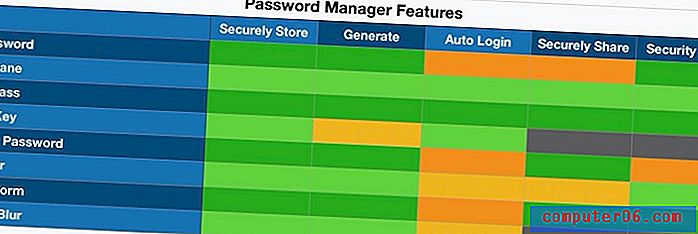
Notas:
- Todos os aplicativos preenchem automaticamente os detalhes do seu login, mas três serviços oferecem algumas opções úteis: a opção de efetuar login completamente automaticamente para que você não precise clicar em um botão, e a opção de exigir que sua senha mestre seja digitada antes do logon O primeiro apenas facilita a vida e o segundo fornece segurança extra ao fazer login em contas bancárias e outros sites em que a segurança é mais importante.
- Compartilhar senhas por meio de um aplicativo é mais seguro do que por mensagens de texto ou papel para cartas, mas exige que a outra pessoa use o mesmo aplicativo. O 1Password oferece esse recurso apenas em seus planos de negócios e familiares, e o True Key e o Blur não o oferecem.
- Uma auditoria de segurança verifica senhas fracas, reutilizadas e antigas, além de senhas que podem ter sido comprometidas quando um site usado foi invadido. True Key e Blur não oferecem esse recurso, e a Sticky Password não verifica senhas invadidas. O Keeper também não, a menos que você adicione o serviço BreachWatch como uma assinatura paga adicional.
Características adicionais
Como você recebeu um local conveniente e seguro para armazenar informações confidenciais, parece um desperdício usá-las apenas para suas senhas. Portanto, a maioria dos aplicativos leva para o próximo nível, permitindo que você armazene outras informações pessoais, anotações e até documentos com segurança.
E os sites não são o único lugar em que você precisa digitar senhas - alguns aplicativos também exigem que você efetue login. Vários aplicativos tentam ajudar aqui, mas nenhum faz um trabalho incrível. E, finalmente, dois aplicativos adicionam recursos para aprimorar ainda mais sua privacidade.
Aqui estão os recursos extras que cada aplicativo oferece:
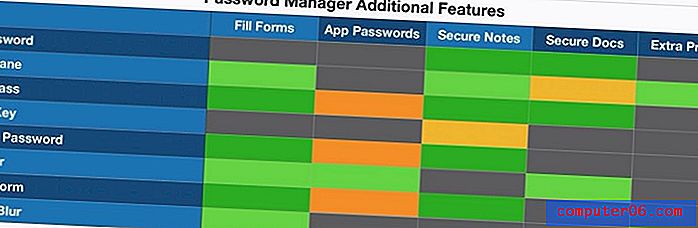
Notas:
- Todos os aplicativos, exceto dois, preenchem formulários da Web, incluindo a capacidade de preencher números de cartão de crédito ao fazer compras online. 1Password costumava fazer isso, mas o recurso não foi adicionado novamente desde a reescrita. E o True Key se concentra na simplicidade, por isso oferece muito poucos recursos adicionais.
- Quatro aplicativos podem preencher senhas nos aplicativos do Windows e apenas o Keeper tenta fazer o mesmo no Mac. Não achei esse recurso tão útil, mas é bom que esteja lá.
- Muitos aplicativos permitem armazenar informações adicionais e até imagens e documentos no aplicativo. Isso é conveniente para armazenar sua carteira de motorista, número de segurança social, passaporte e outras informações / documentos confidenciais que você gostaria de ter à mão, mas protegidos de olhares indiscretos.
- O Dashlane inclui uma VPN básica para proteger sua privacidade e segurança ao usar pontos de acesso Wi-Fi públicos. Abine Blur tem um grande foco na privacidade e fornece uma variedade de recursos adicionais, como endereços de email mascarados, números de telefone e números de cartão de crédito, além de bloquear rastreadores de anúncios.
Custo
Essa categoria de software não é cara (varia de 5 a 16 centavos de dólar por dia); portanto, o preço provavelmente não será o fator determinante na sua decisão. Mas, se for, você obterá melhor valor indo de graça ao invés de barato. O plano gratuito do LastPass atenderá às necessidades da maioria das pessoas e contém um valor melhor do que a maioria dos planos pagos mais acessíveis.
Embora todos os sites anunciam custos mensais de assinatura, todos exigem que você pague com 12 meses de antecedência. Aqui estão os preços de assinatura anual para cada serviço:
Notas:
- Somente o LastPass possui um plano gratuito utilizável que permite armazenar todas as suas senhas em todos os seus dispositivos.
- Se você preferir evitar outra assinatura, apenas o Sticky Password tem a opção de comprar o software diretamente (por US $ 199, 99) e evitar assinaturas. O 1Password também costumava oferecer a compra de uma licença, mas não consigo mais encontrá-la mencionada no site deles.
- O Keeper possui um plano acessível, mas não possui todos os recursos da competição. Você escolhe os recursos que deseja adicionando assinaturas adicionais, mas isso pode se tornar caro.
- Os planos familiares oferecem um excelente valor. Ao pagar um pouco mais (normalmente o dobro), você pode cobrir toda a sua família (geralmente de 5 a 6 membros).
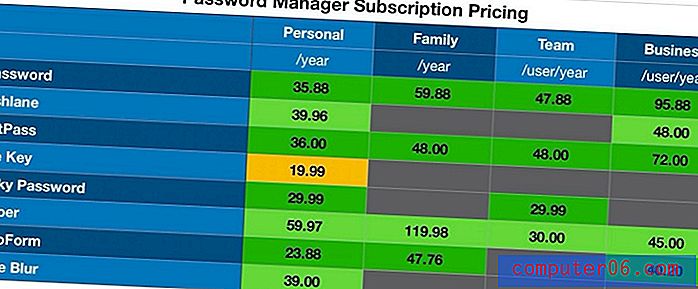
Os vencedores
Melhor Gerenciador de Senhas Grátis para Mac: LastPass
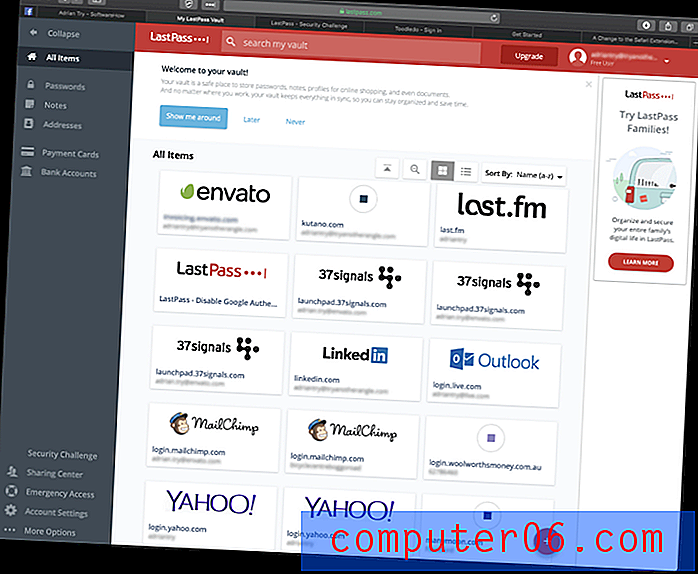
O LastPass é o único gerenciador de senhas a oferecer um plano gratuito utilizável. Ele sincroniza todas as suas senhas com todos os seus dispositivos e oferece todos os outros recursos que a maioria dos usuários precisa: compartilhamento, anotações seguras e auditoria de senhas. O plano pago oferece mais opções de compartilhamento, segurança aprimorada, logon no aplicativo, 1 GB de armazenamento criptografado e suporte técnico prioritário. Não é tão barato quanto costumava ser, mas ainda é competitivo.
O LastPass é fácil de usar, e o foco está no aplicativo da web e nas extensões do navegador. Existe um aplicativo para Mac, mas você provavelmente não precisa dele. Isso contrasta com a maioria dos outros gerenciadores de senhas que se concentram nos aplicativos de desktop, às vezes negligenciando a interface da web. Leia nossa análise completa do LastPass.
Visite o site oficial LastPass para baixar o aplicativo gratuitamente. Ou inscreva-se: US $ 36, 00 / ano, Família: US $ 48, 00 / ano, Equipe: US $ 48, 00 / usuário / ano, Negócios: US $ 72, 00 / usuário / ano.
O LastPass funciona em:
- Desktop: Windows, Mac, Linux, Chrome OS,
- Celular: iOS, Android, Windows Phone, watchOS,
- Navegadores: Chrome, Firefox, Internet Explorer, Safari, Edge, Maxthon, Opera.
Os planos gratuitos de outros gerenciadores de senhas do Mac são muito restritivos para serem usados a longo prazo pela maioria dos usuários. Eles limitam o número de senhas que você pode armazenar ou limitam o uso a apenas um dispositivo. Hoje, porém, a maioria dos usuários tem centenas de senhas que precisam ser acessadas em vários dispositivos. O LastPass possui o único plano gratuito capaz de fornecer isso, além de tudo o que a maioria das pessoas precisa em um gerenciador de senhas.
Você pode facilmente inserir suas senhas no LastPass importando-as de vários outros gerenciadores de senhas. Eles não são importados diretamente do outro aplicativo - você precisa primeiro exportar seus dados para um arquivo CSV ou XML. Isso é típico de outros gerenciadores de senhas.
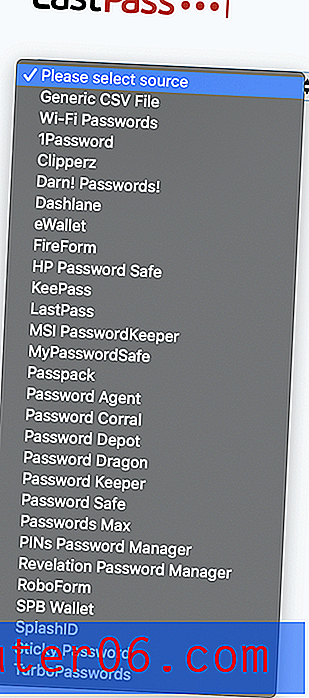
Quando suas senhas estiverem no aplicativo, seu nome de usuário e senha serão preenchidos automaticamente quando você acessar uma página de login. Mas esse comportamento pode ser personalizado site a site. Por exemplo, não quero que seja muito fácil fazer login no meu banco e prefiro precisar digitar uma senha com antecedência.

O gerador de senhas usa como padrão senhas complexas de 12 dígitos que são quase impossíveis de decifrar. Você pode personalizar as configurações para atender aos seus requisitos.
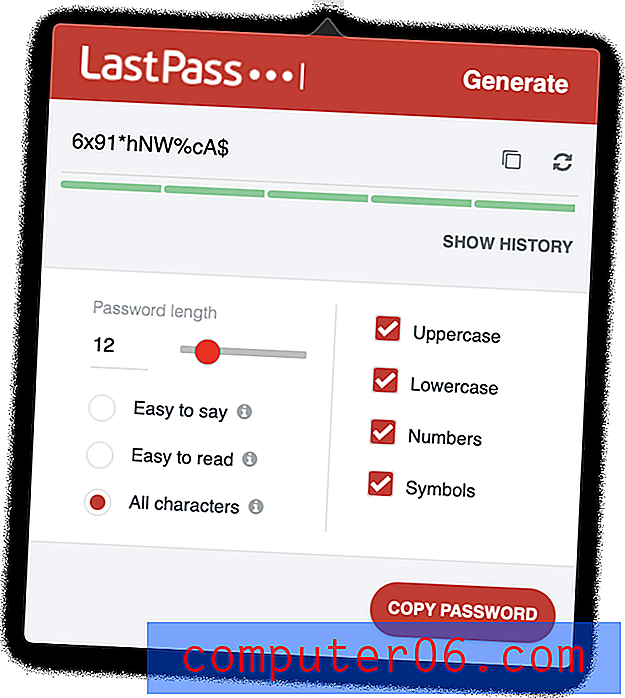
O plano gratuito permite que você compartilhe suas senhas com várias pessoas, uma por uma, e isso se torna ainda mais flexível com os planos pagos - pastas compartilhadas, por exemplo. Eles precisarão usar o LastPass também, mas o compartilhamento dessa maneira traz muitos benefícios. Por exemplo, se você alterar uma senha no futuro, não precisará notificá-las - o LastPass atualizará o cofre automaticamente. E você pode compartilhar o acesso a um site sem que a outra pessoa possa ver a senha, o que significa que eles não poderão repassá-la a outras pessoas sem o seu conhecimento.
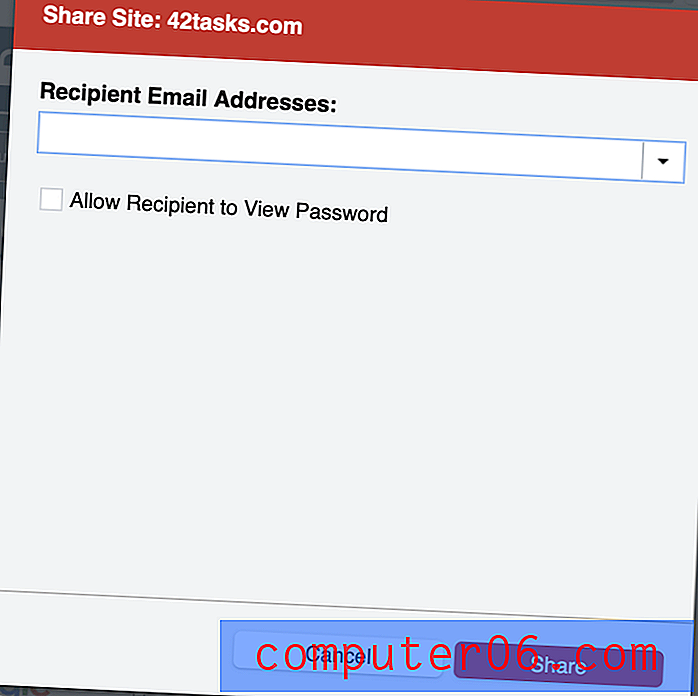
O LastPass pode armazenar todas as informações necessárias para formulários da web e compras on-line, incluindo detalhes de contato, números de cartão de crédito e detalhes de contas bancárias. Estes serão preenchidos automaticamente quando necessário.
Você também pode adicionar notas de forma livre. Eles recebem o mesmo armazenamento e sincronização seguros que suas senhas. Você pode até anexar documentos e imagens. Os usuários gratuitos têm 50 MB de armazenamento e isso é atualizado para 1 GB quando você se inscreve.
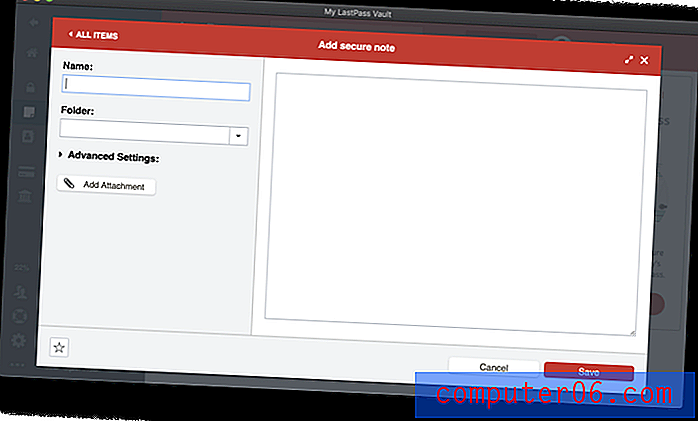
Você também pode armazenar uma ampla variedade de tipos de dados estruturados no aplicativo.
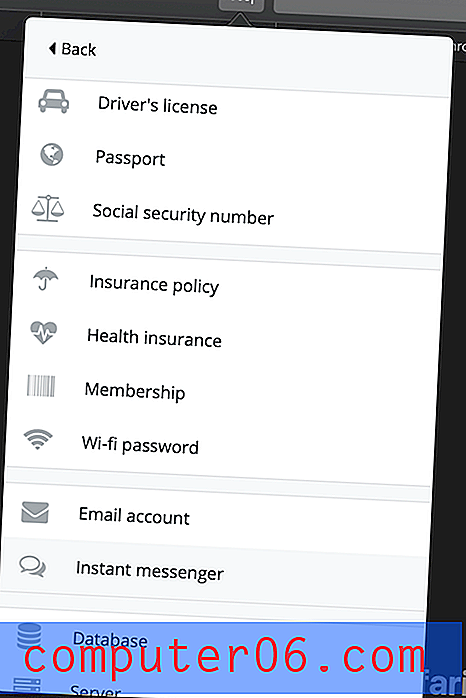
Por fim, você pode realizar uma auditoria da segurança da senha usando o recurso Desafio de Segurança do LastPass. Isso examinará todas as suas senhas procurando por questões de segurança, incluindo:
- senhas comprometidas,
- senhas fracas,
- senhas reutilizadas e
- senhas antigas.
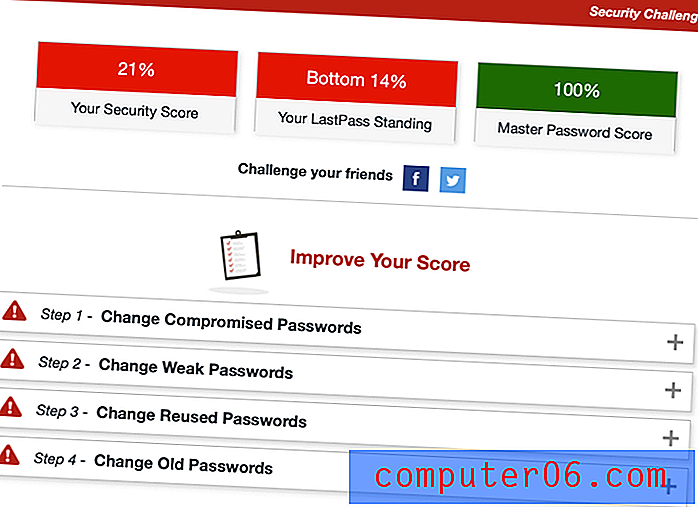
O LastPass (como o Dashlane) oferece a alteração automática das senhas de alguns sites. Embora o Dashlane faça um trabalho melhor aqui, nenhum dos aplicativos é perfeito. O recurso depende da cooperação de outros sites; portanto, embora o número de sites suportados esteja em constante crescimento, ele sempre estará incompleto.
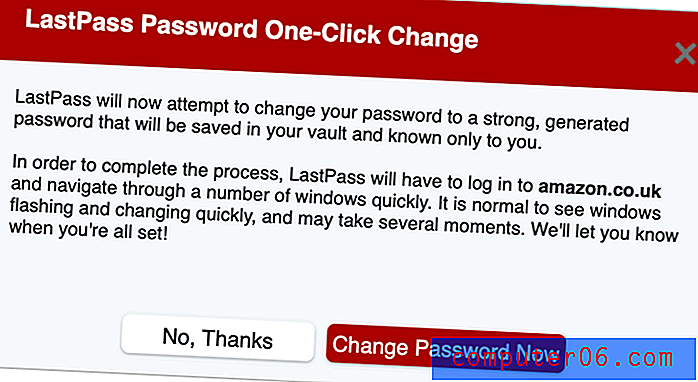
Get LastPass
Melhor gerenciador de senhas pagas para Mac: Dashlane

O Dashlane oferece, sem dúvida, mais recursos do que qualquer outro gerenciador de senhas, e eles podem ser acessados com a mesma facilidade na interface da Web que os aplicativos nativos. Nas atualizações recentes, ele ultrapassou o LastPass e o 1Password em termos de recursos, mas também em preço.
O Dashlane Premium fará tudo o que você precisa, exceto digitar as senhas para seus aplicativos Windows e Mac. Ele ainda lança uma VPN básica para mantê-lo seguro ao usar pontos de acesso públicos. E faz tudo isso em uma interface atraente, consistente e fácil de usar. Para ainda mais proteção, o Premium Plus inclui monitoramento de crédito, suporte à restauração de identidade e seguro contra roubo de identidade. É caro - US $ 119, 88 / mês - e não está disponível em todos os países, mas você pode achar que vale a pena. Leia nossa análise completa do Dashlane.
Visite o site oficial da Dashlane para se inscrever: Pessoal $ 39, 96, Negócio $ 48 / usuário / ano.
Dashlane trabalha em:
- Desktop: Windows, Mac, Linux, ChromeOS,
- Celular: iOS, Android, watchOS,
- Navegadores: Chrome, Firefox, Internet Explorer, Safari, Edge.
Como o LastPass, o Dashlane oferece a você um impulso inicial importando suas senhas de vários outros gerenciadores de senhas. Infelizmente, algumas das opções não funcionaram para mim, mas consegui importar minhas senhas com sucesso.
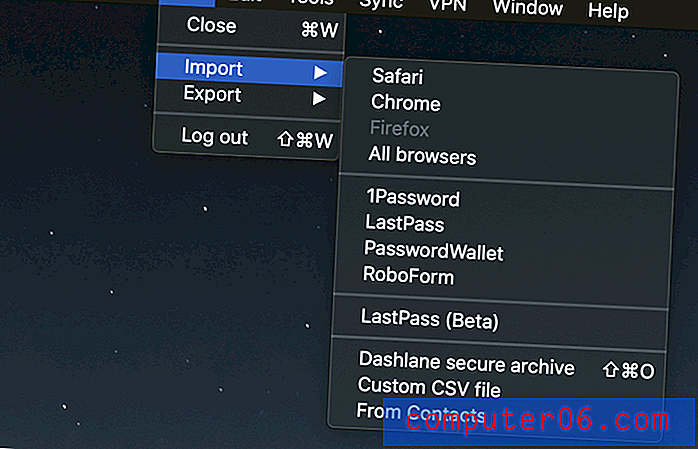
Depois de ter algumas senhas em seu cofre, o Dashlane começará a preencher suas páginas de login automaticamente. Se você tiver mais de uma conta nesse site, poderá escolher a correta.
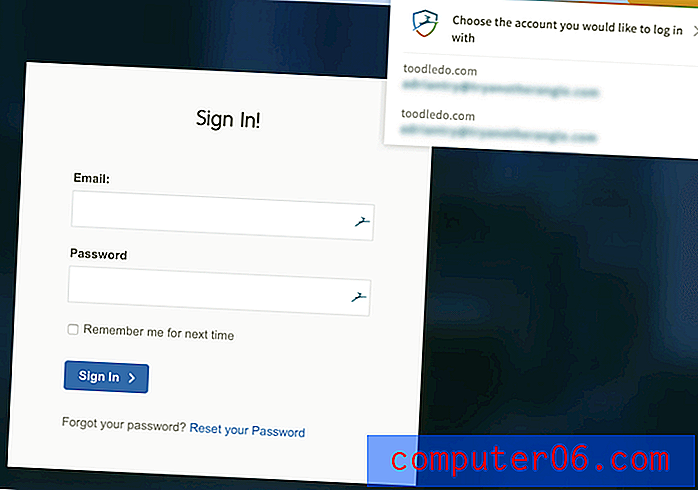
Como o LastPass, você pode especificar se deve fazer login automaticamente ou pedir uma senha primeiro.
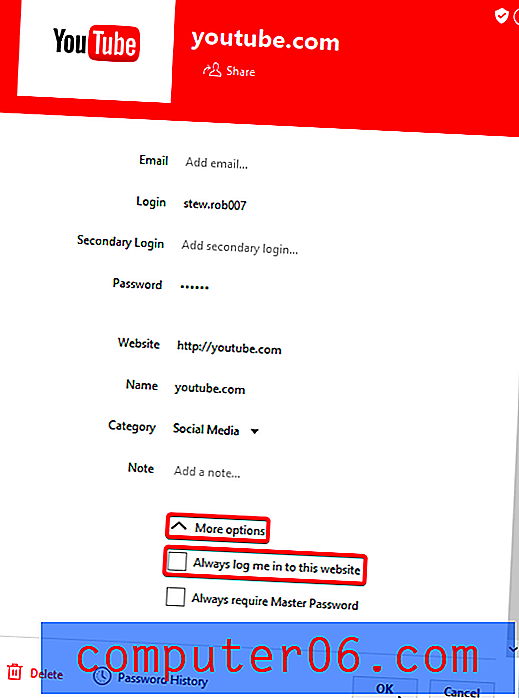
Ao se inscrever para novas associações, o Dashlane pode ajudar gerando uma senha forte e configurável para você.
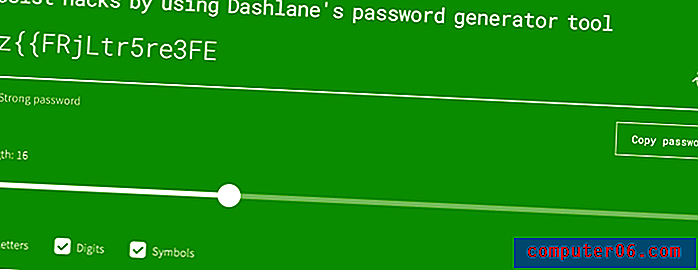
O compartilhamento de senhas é parecido com o LastPass Premium, onde você pode compartilhar senhas individuais e categorias inteiras. Você escolhe quais direitos conceder a cada usuário.
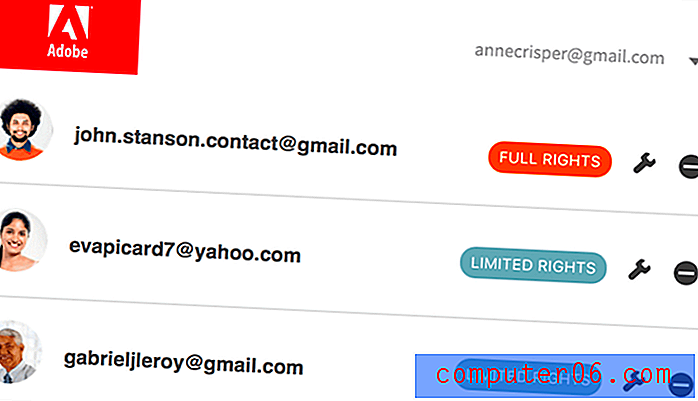
O Dashlane pode preencher automaticamente formulários da Web, incluindo pagamentos. Primeiro, preencha as seções Informações pessoais e pagamentos (carteira digital) do aplicativo, e as informações serão preenchidas ao preencher formulários ou fazer compras.
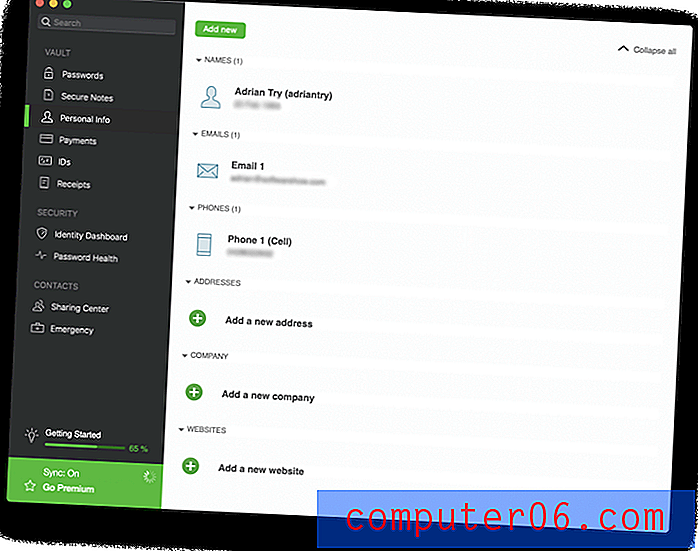
Você também pode armazenar outros tipos de informações confidenciais, incluindo Notas seguras, Pagamentos, IDs e Recibos. Você pode até adicionar anexos de arquivo, e 1 GB de armazenamento está incluído nos planos pagos.
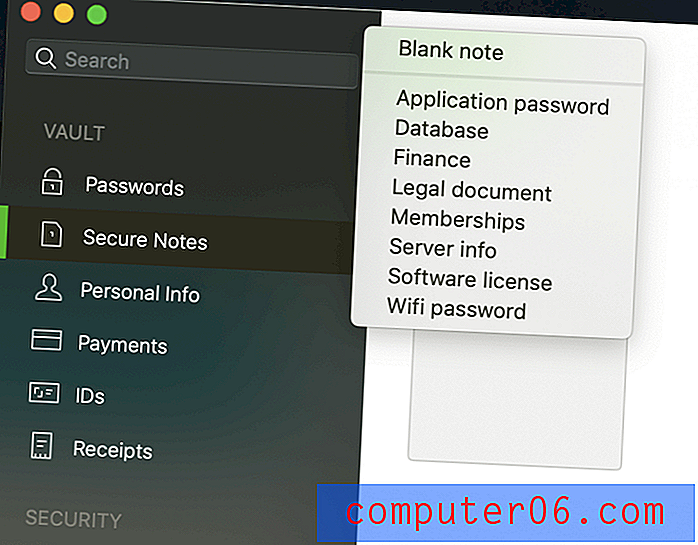
O Painel possui vários recursos de segurança que avisarão quando você precisar alterar uma senha: Painel de Segurança e Funcionamento da Senha. A segunda lista suas senhas comprometidas, reutilizadas e fracas, fornece uma pontuação geral de integridade e permite alterar uma senha com um único clique.
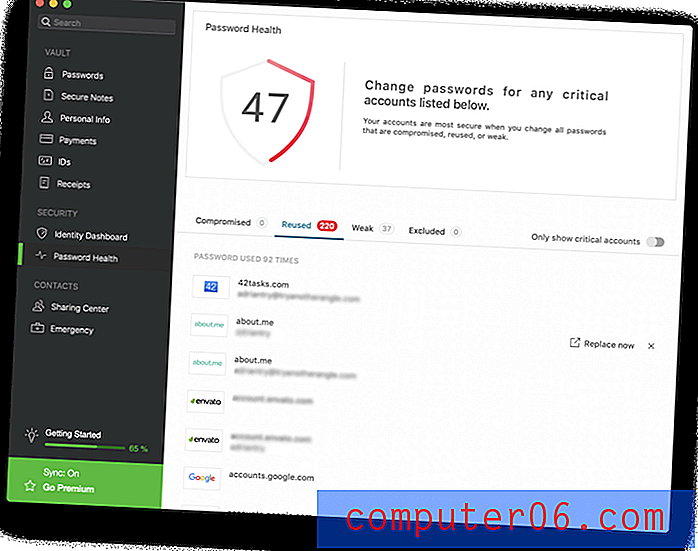
O trocador de senhas não funcionou para mim. Entrei em contato com a equipe de suporte, que explicou que ele só está disponível por padrão nos EUA, na França e no Reino Unido, mas eles ficaram felizes em habilitá-lo para esse usuário australiano.
O Identity Dashboard monitora a dark web para ver se seu endereço de e-mail e senha foram vazados devido a um dos seus serviços da web ter sido hackeado.
Como precaução de segurança adicional, o Dashlane inclui uma VPN básica. Se você ainda não usa uma VPN, encontrará essa camada adicional de segurança tranquilizadora ao acessar o ponto de acesso wifi na cafeteria local, mas não chega nem perto do poder das VPNs completas para Mac.
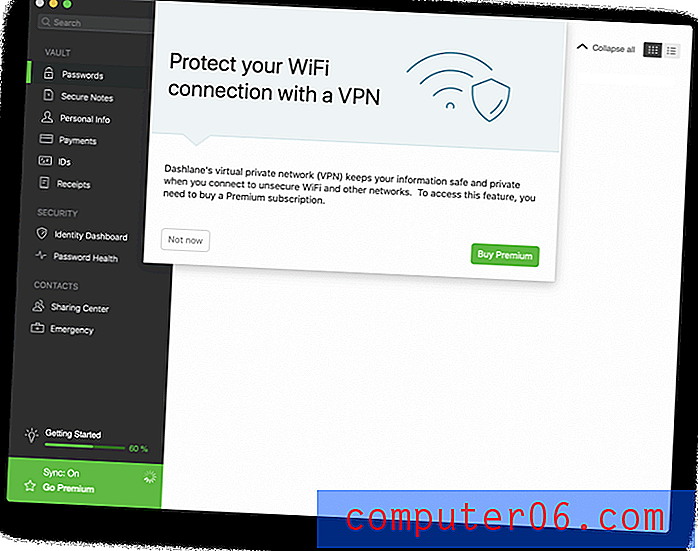
Obtenha o Dashlane
Continue lendo para obter uma lista de outros aplicativos de gerenciamento de senhas para Mac que valem a pena considerar.
A competição
1Password
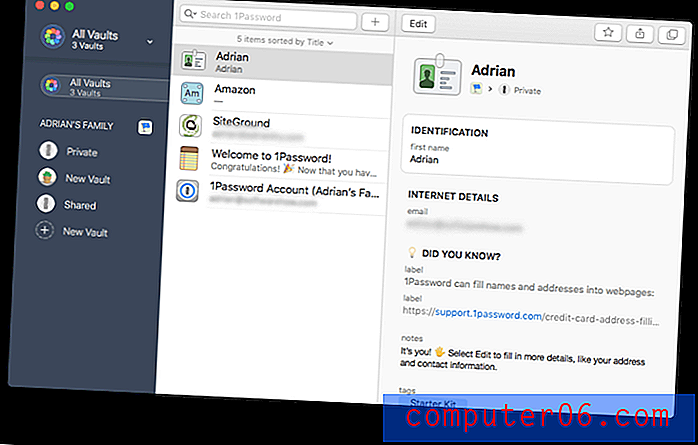
O AgileBits 1Password é um gerenciador de senhas líder com seguidores leais. Como recém-chegado, a interface parecia um pouco peculiar para mim às vezes e, como a base de código foi reescrita do zero alguns anos atrás, ainda falta alguns recursos que possuía no passado, incluindo preenchimento de formulários e senhas de aplicativos. Um recurso exclusivo do aplicativo é o Modo Viagem, que pode remover informações confidenciais do aplicativo quando você entra em um novo país. Leia nossa revisão completa do 1Password.
Pessoal $ 35, 88 / ano, Família $ 59, 88 / ano, Equipe $ 47, 88 / usuário / ano, Negócios $ 95, 88 / usuário / ano.
1Password funciona em:
- Desktop: Windows, Mac, Linux, Chrome OS,
- Celular: iOS, Android,
- Navegadores: Chrome, Firefox, Internet Explorer, Safari, Edge.
O primeiro obstáculo que um novo usuário encontrará é que não há como importar suas senhas para o aplicativo. Você precisará inseri-los manualmente ou permitir que o aplicativo os aprenda um a um ao fazer login em cada site. Depois de adicioná-los, seus detalhes de login serão preenchidos automaticamente. Infelizmente, isso não pode ser configurado como no LastPass e no Dashlane. Não há uma opção para forçá-lo a digitar uma senha primeiro.
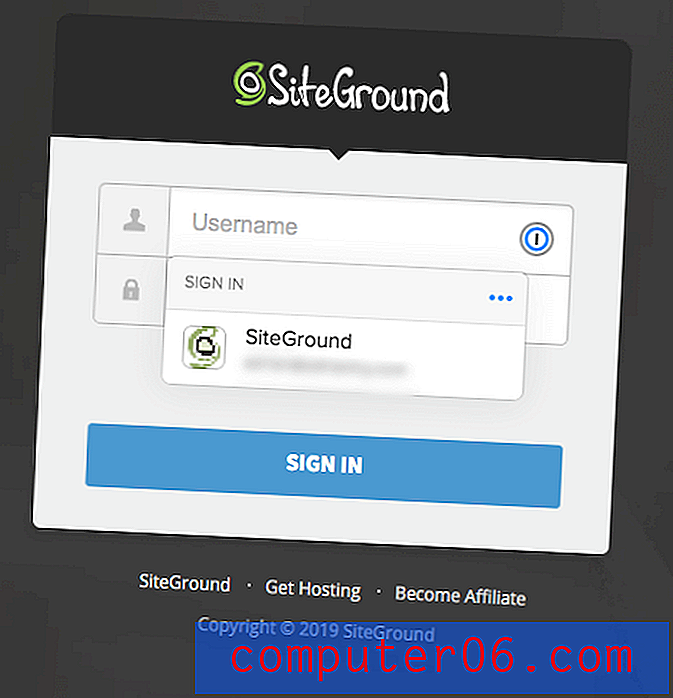
1Password pode até preencher automaticamente senhas no iOS (mas não no Android) - algo que nem toda a concorrência pode fazer.
Sempre que você cria uma nova conta, o 1Password pode gerar uma senha forte e exclusiva para você. Por padrão, ele cria uma senha complexa de 24 caracteres, impossível de invadir, mas os padrões podem ser alterados.
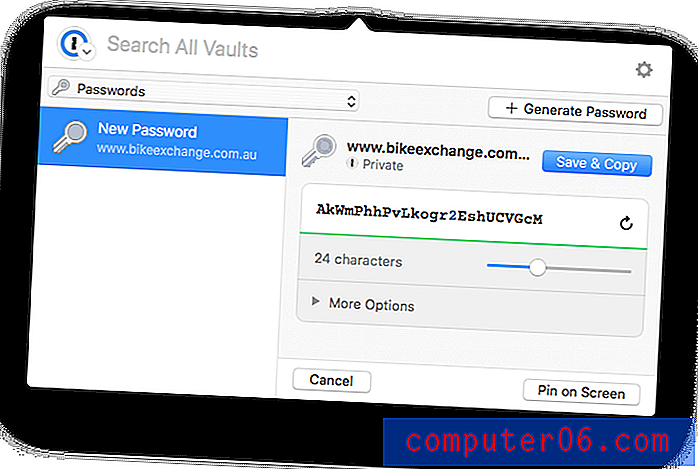
Ao contrário do LastPass e do Dashlane, o compartilhamento de senhas estará disponível apenas se você assinar um plano familiar ou comercial. Para compartilhar o acesso a um site com todos os demais membros da sua família ou plano de negócios, basta mover o item para o cofre compartilhado.
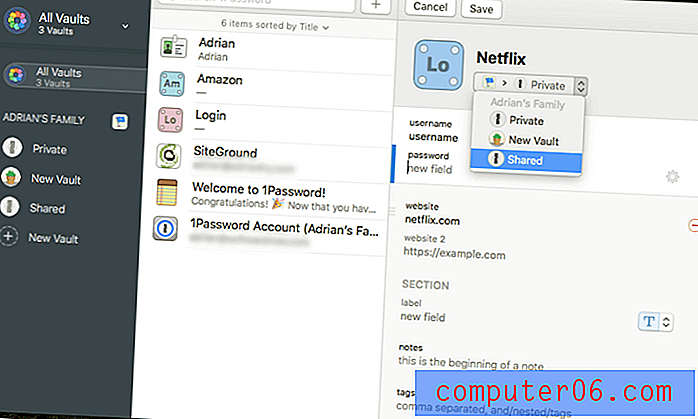
Para compartilhar com determinadas pessoas, mas não com todos, crie um novo cofre e gerencie quem tem acesso.
1Password não é apenas para senhas. Você também pode usá-lo para armazenar documentos particulares e outras informações pessoais. Eles podem ser armazenados em diferentes cofres e organizados com tags. Dessa forma, você pode manter todas as informações importantes e confidenciais em um só lugar.
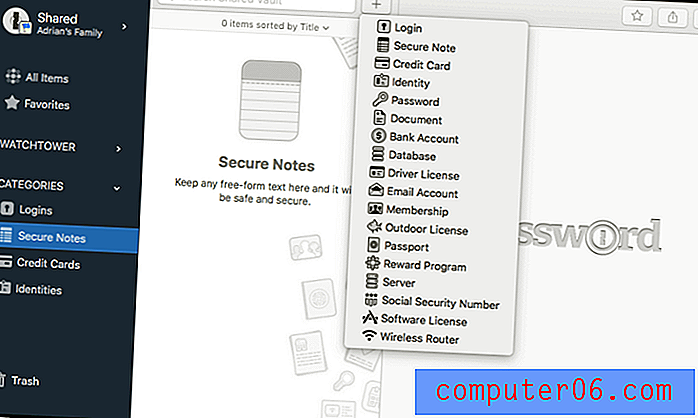
Por fim, a Torre de Vigia do 1Password alertará você quando um serviço da Web que você usar for invadido e sua senha comprometida. Ele lista vulnerabilidades, logins comprometidos e senhas reutilizadas. Um recurso exclusivo é que ele também avisa quando você não está aproveitando a autenticação de dois fatores de um site.
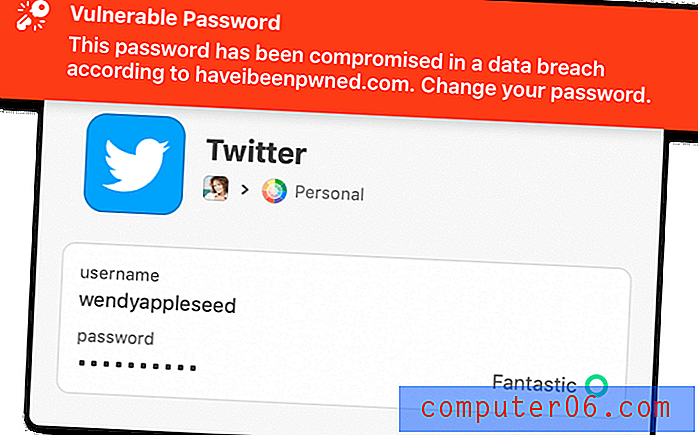
McAfee True Key
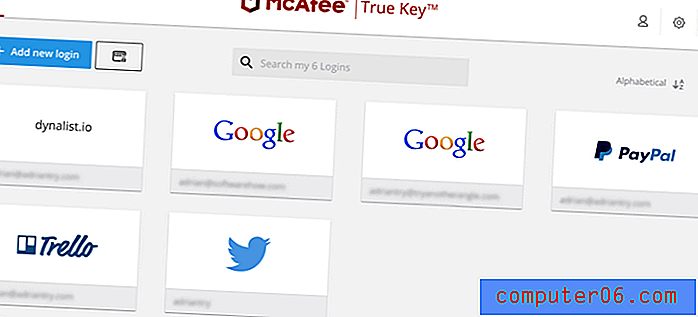
O McAfee True Key não possui muitos recursos - na verdade, ele não faz tanto quanto o plano gratuito do LastPass. Você não pode usá-lo para compartilhar senhas, alterar senhas com um único clique, preencher formulários da web, armazenar seus documentos ou auditar suas senhas. Mas é barato, oferece uma interface Web e móvel simples e faz o básico bem. E, diferentemente da maioria dos outros gerenciadores de senhas, não é o fim do mundo se você esquecer sua senha mestra. Leia nossa análise completa do True Key.
Pessoal 19, 99 / ano.
True Key funciona em:
- Desktop: Windows, Mac,
- Celular: iOS, Android,
- Navegadores: Chrome, Firefox, Edge.
O McAfee True Key possui excelente autenticação multifator. Além de proteger seus detalhes de login com uma senha mestra (da qual a McAfee não mantém um registro), o True Key pode confirmar sua identidade usando vários outros fatores antes de fornecer acesso:
- Reconhecimento de rosto,
- Impressão digital,
- Segundo dispositivo,
- Confirmação de e-mail,
- Dispositivo confiável,
- Olá Windows.
O que torna o True Key exclusivo é que, se você esquecer sua senha mestre, poderá redefini-la - depois de usar a autenticação multifatorial para provar quem você é. Mas observe que isso é opcional e a opção está desativada por padrão. Portanto, se você deseja redefinir sua senha no futuro, ative-a nas configurações.
Você pode começar importando suas senhas para o aplicativo, mas apenas se elas estiverem no LastPass ou no Dashlane. Se necessário, você também pode adicioná-los manualmente. Ao contrário de outros aplicativos, não há como organizá-los ou categorizá-los.
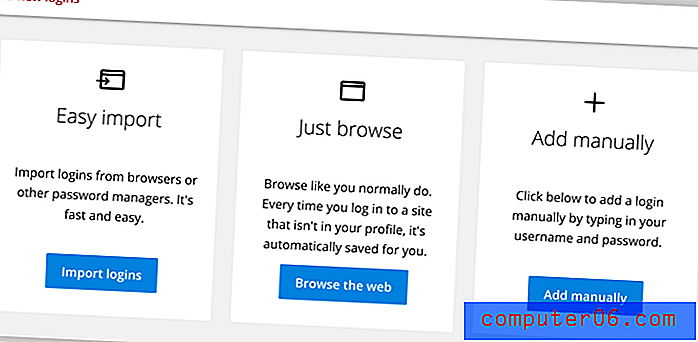
Depois disso, o aplicativo preencherá seu nome de usuário e senha, mas somente se você usar o Chrome, Firefox ou Edge. Outros navegadores da web não são suportados.
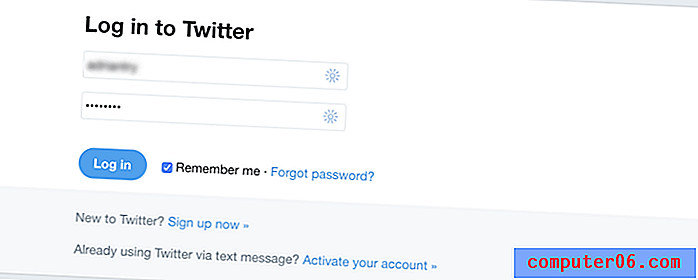
Como o LastPass e o Dashlane, você pode personalizar cada login com duas opções adicionais: Login instantâneo e Solicitar minha senha mestra . O primeiro oferece conveniência extra, o segundo segurança extra.
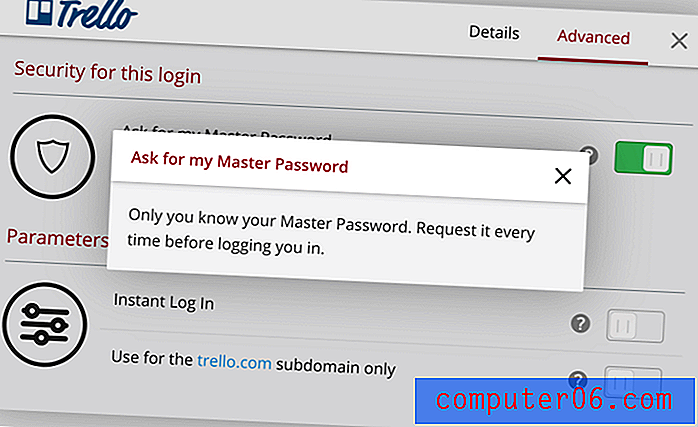
Na minha experiência, o gerador de senhas não é tão confiável quanto outros aplicativos. Nem sempre estava disponível na extensão do navegador quando eu precisava, e eu precisava navegar para o site True Key para criar uma nova senha.
Finalmente, você pode usar o aplicativo para armazenar notas básicas e informações financeiras com segurança. Mas isso é apenas para sua própria referência - o aplicativo não preencherá formulários nem o ajudará com compras on-line.
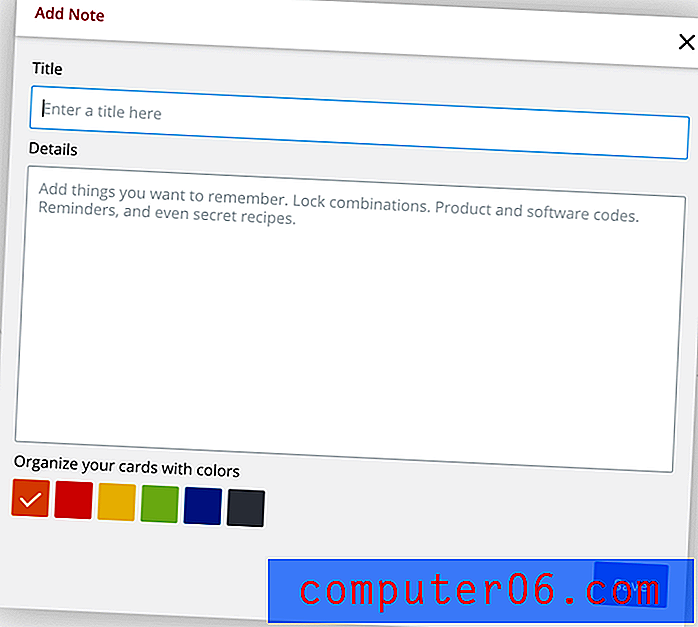
Senha pegajosa
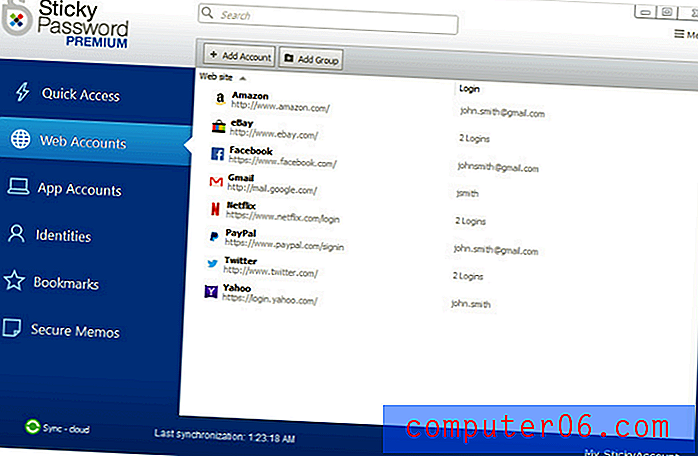
Em comparação, a Senha pegajosa é apenas um pouco mais cara que a True Key, mas oferece recursos adicionais. Não é perfeito: parece um pouco datado, e a interface da web faz muito pouco. Seu recurso mais exclusivo é relacionado à segurança: você pode opcionalmente sincronizar suas senhas em uma rede local e evitar enviá-las todas para a nuvem. E se você preferir evitar outra assinatura, apreciará poder comprar uma licença vitalícia por US $ 199, 99. Leia nossa revisão completa da Senha pegajosa.
Pessoal 29, 99 / ano ou US $ 199, 99 ao longo da vida, Equipe 29, 99 / usuário / ano.
Senha pegajosa funciona em:
- Desktop: Windows, Mac,
- Celular: Android, iOS, BlackBerry OS10, Amazon Kindle Fire, Nokia X,
- Navegadores: Chrome, Firefox, Safari (no Mac), Internet Explorer, Opera (32 bits).
O serviço de nuvem do Sticky Password é um local seguro para armazenar suas senhas. Mas nem todo mundo se sente à vontade para armazenar essas informações confidenciais online. Portanto, eles oferecem algo que nenhum outro gerenciador de senhas faz: sincronizar na rede local, ignorando completamente a nuvem.
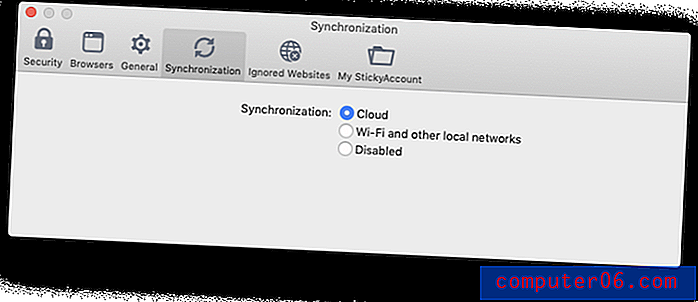
O aplicativo do Windows pode importar suas senhas de vários navegadores da web e outros gerenciadores de senhas. Infelizmente, o aplicativo Mac não pode. Você precisará fazer isso no Windows ou inserir suas senhas manualmente.
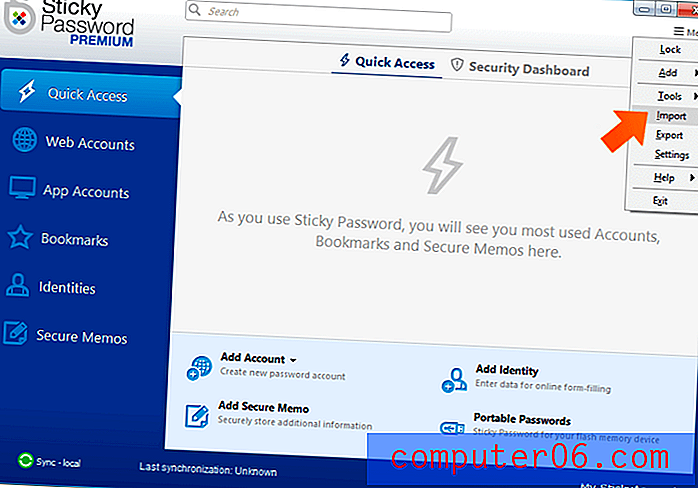
Depois de fazer isso, a extensão do navegador do aplicativo preencherá automaticamente seus detalhes de login. Há uma opção para "fazer login automático" sem nenhuma ação sua, mas, infelizmente, não posso exigir que uma senha seja inserida antes de fazer login no meu banco.
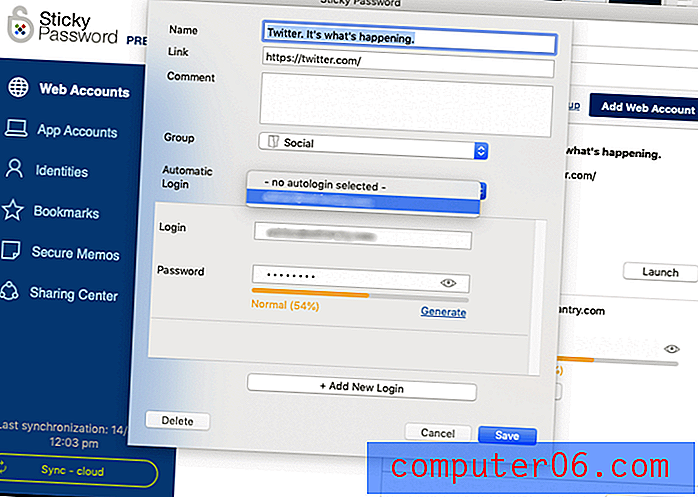
O gerador de senhas assume como padrão senhas complexas de 20 caracteres, e isso pode ser personalizado.
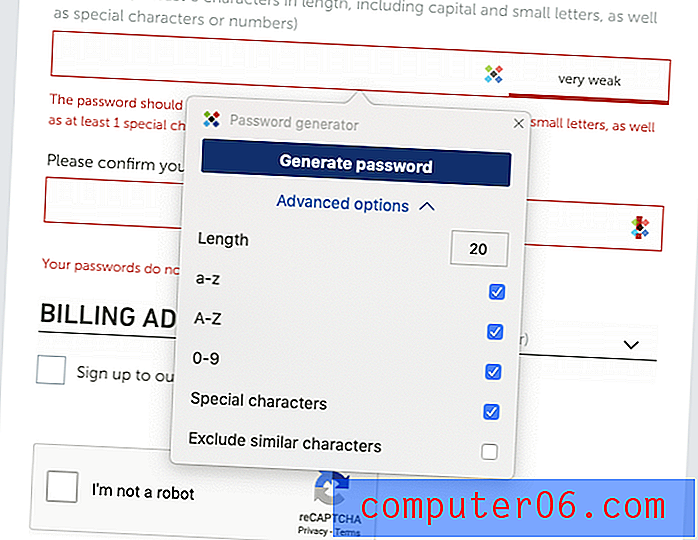
Você pode armazenar suas informações pessoais e financeiras no aplicativo e elas serão usadas no preenchimento de formulários da web e no pagamento on-line.
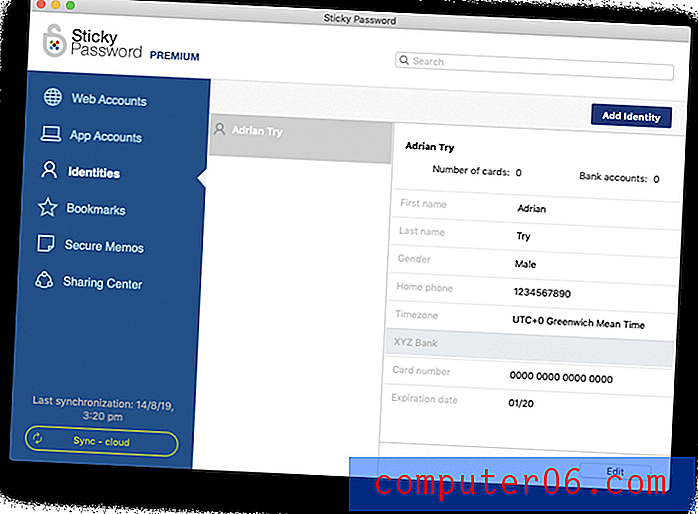
Você também pode armazenar notas básicas para sua referência. Você não pode anexar ou armazenar arquivos na Senha pegajosa.
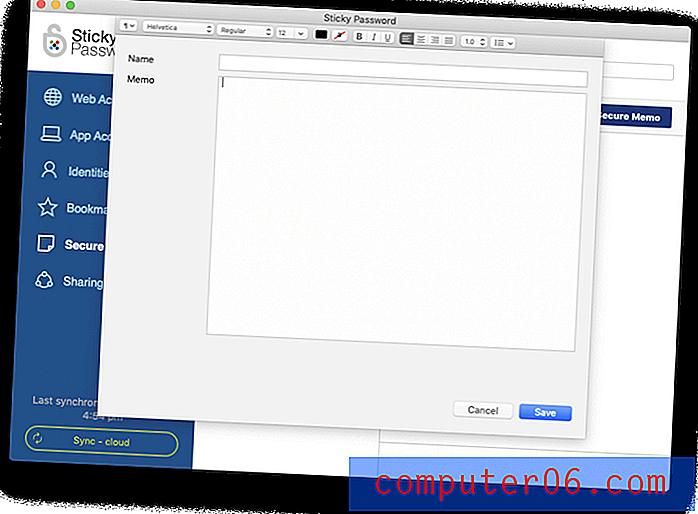
O compartilhamento de senhas é bastante forte. Você pode compartilhar uma senha com várias pessoas e conceder a cada um direitos de acesso diferentes. Com direitos limitados, eles podem fazer login e não mais. Com plenos direitos, eles têm controle total e podem até revogar seu acesso!
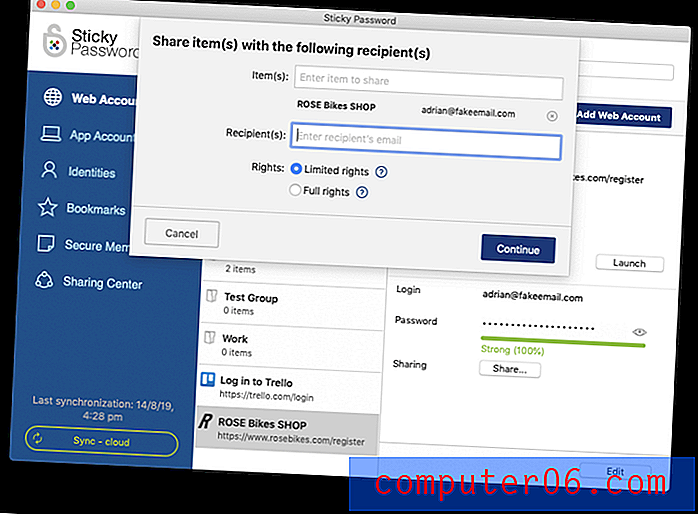
Keeper Password Manager
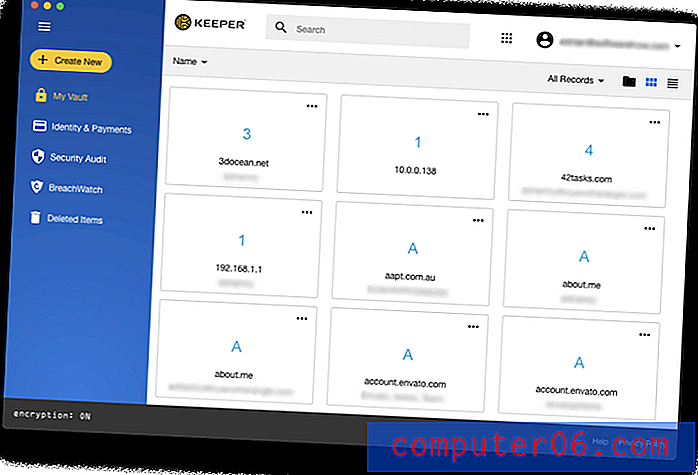
O Keeper Password Manager é um gerenciador de senhas básico com excelente segurança que permite adicionar os recursos necessários. Por si só, é bastante acessível, mas essas opções extras aumentam rapidamente. O pacote completo inclui um gerenciador de senhas, armazenamento seguro de arquivos, proteção da dark web e bate-papo seguro. Leia nossa análise completa do Keeper.
Recursos básicos: US $ 29, 99 / ano, Família US $ 59, 99 / ano, Negócios US $ 30, 00 / ano, Empresa 45, 00 / usuário / ano. Pacote completo: Pessoal 59, 97 / ano, Família 119, 98 / ano.
O Keeper trabalha em:
- Desktop: Windows, Mac, Linux, Chrome OS,
- Celular: iOS, Android, Windows Phone, Kindle, Blackberry,
- Navegadores: Chrome, Firefox, Internet Explorer, Safari, Edge.
Como o McAfee True Key, o Keeper oferece uma maneira de redefinir sua senha mestra, se você precisar. Eles são os únicos dois gerenciadores de senhas que conheço que permitem isso. Você será solicitado a configurar uma pergunta de segurança como parte do processo de inscrição e que poderá ser usada para redefinir sua senha mestre quando necessário. Esteja seguro: certifique-se de não escolher uma pergunta e uma resposta previsíveis! Caso contrário, isso é uma potencial falha de segurança.
Se estiver preocupado com o fato de alguém tentar acessar sua conta, ative o recurso Autodestruição do aplicativo. Todos os seus arquivos do Keeper serão apagados após cinco tentativas de login.
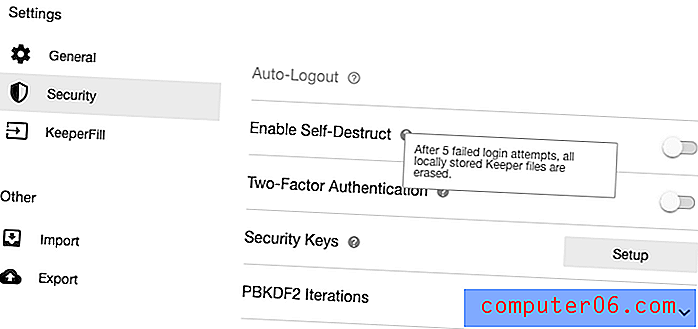
É fácil inserir suas senhas no Keeper. Achei o processo de importação muito simples.
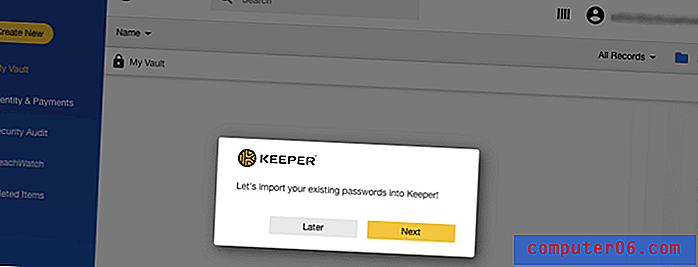
Como outros aplicativos, suas credenciais de login serão preenchidas automaticamente. Se você tiver várias contas nesse site, poderá escolher a correta em um menu suspenso. Infelizmente, você não pode especificar que uma senha precise ser digitada para acessar determinados sites.
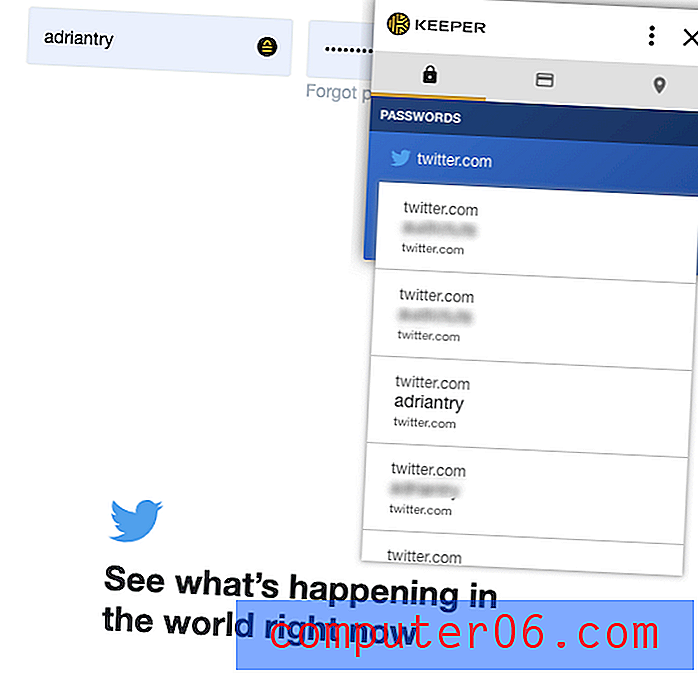
Quando você precisar de uma senha para uma nova conta, o gerador de senhas será exibido e criará uma. O padrão é uma senha complexa de 12 caracteres e isso pode ser personalizado.
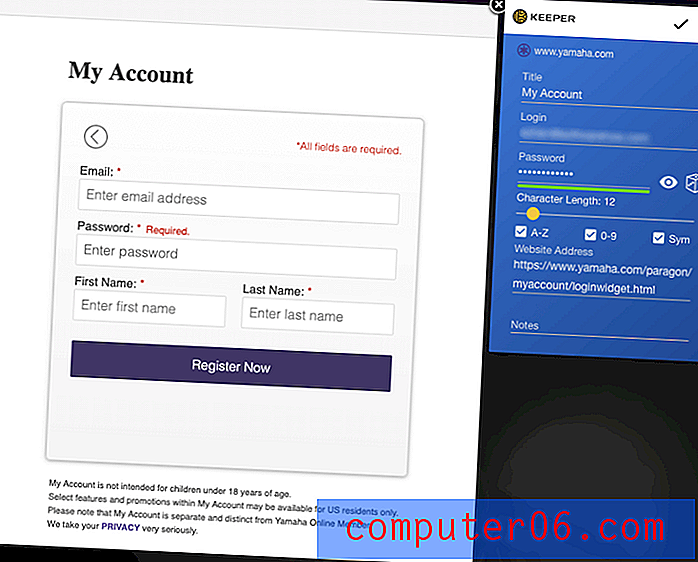
As senhas de aplicativos também podem ser preenchidas, tanto no Windows quanto no Mac. Keeper é o único aplicativo que oferece esse recurso aos usuários da Apple. Isso é conseguido através da definição de teclas de atalho para preencher o nome de usuário e a senha, e eu achei todo o processo bastante complicado.
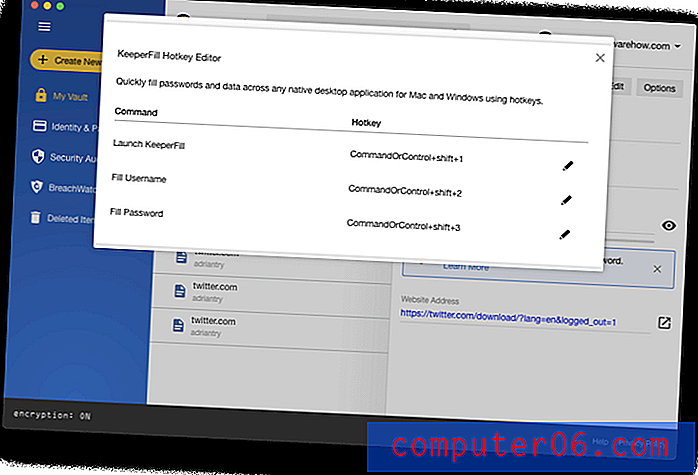
O compartilhamento de senha é completo. Você pode compartilhar senhas individuais ou pastas completas e definir os direitos que você concede a cada usuário individualmente.
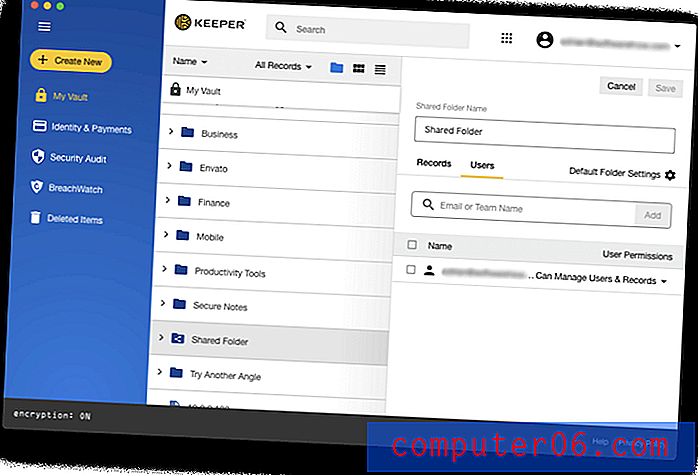
O Keeper pode preencher automaticamente os campos ao preencher formulários da web e efetuar pagamentos on-line. Ele usa as informações que você adicionou à seção Identidades e pagamentos do aplicativo.
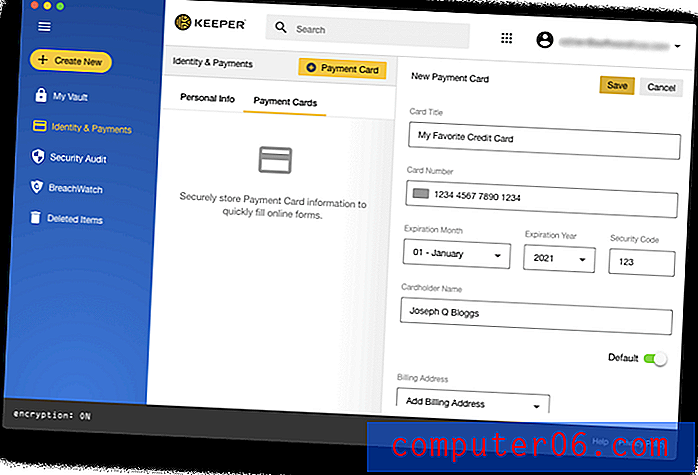
Documentos e imagens podem ser anexados a qualquer item no Keeper Password Manager, mas você pode levar isso para outro nível adicionando serviços adicionais. O aplicativo KeeperChat (US $ 19, 99 / mês) permitirá que você compartilhe arquivos com segurança com outras pessoas, e o Secure File Storage (US $ 9, 99 / mês) oferece 10 GB para armazenar e compartilhar arquivos confidenciais.
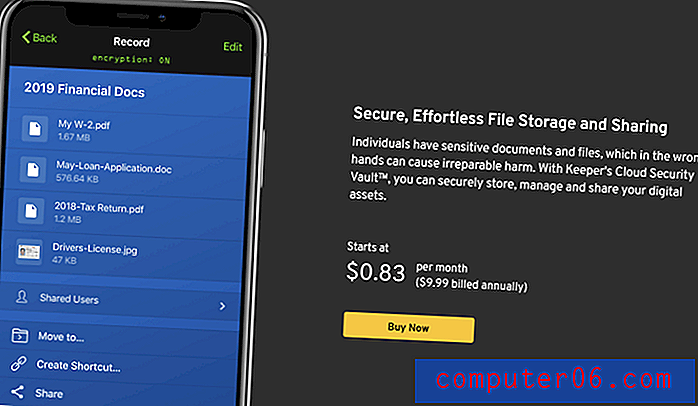
O plano básico inclui a Auditoria de segurança, que lista senhas fracas e reutilizadas, e fornece uma pontuação geral de segurança. Para isso, você pode adicionar o BreachWatch por US $ 19, 99 / mês adicionais. Ele pode verificar na dark web se há endereços de e-mail individuais para verificar se houve uma violação e avisá-lo para alterar suas senhas quando elas forem comprometidas.
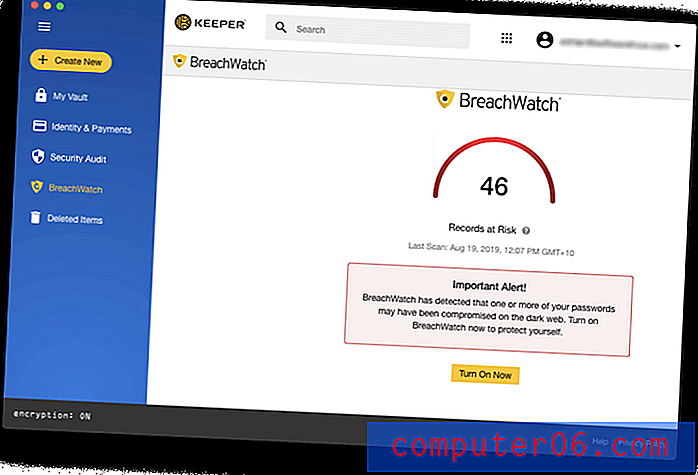
Aqui está um bônus. Você pode executar o BreachWatch sem pagar por uma assinatura para descobrir se ocorreu uma violação e, se sim, se inscrever para poder determinar quais senhas precisam ser alteradas.
RoboForm
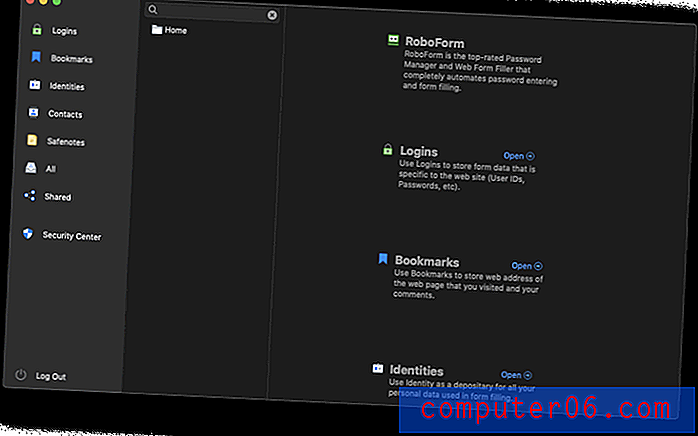
RoboForm é o gerenciador de senhas original e parece que sim. Após duas décadas, os aplicativos parecem um pouco antigos e a interface da Web é somente leitura. Realizar qualquer coisa parece demorar mais alguns cliques do que com outros aplicativos, mas é acessível e inclui todos os recursos que você precisa. Usuários de longo prazo parecem bastante satisfeitos com o serviço, mas os novos usuários podem ser melhor atendidos por outro aplicativo. Leia nossa revisão completa do RoboForm.
Pessoal 23, 88 / ano, Família 47, 76 / ano, Negócio 40, 20 / usuário / ano.
O RoboForm funciona em:
- Desktop: Windows, Mac, Linux, Chrome OS,
- Celular: iOS, Android,
- Navegadores: Chrome, Firefox, Internet Explorer, Safari, Edge, Opera.
Você pode começar a usar o RoboForm importando suas senhas de um navegador da web ou de outro gerenciador de senhas. Como alternativa, o aplicativo os aprenderá sempre que você fizer login, mas você não poderá inseri-los manualmente. Infelizmente, ocorreu um erro ao tentar importar minhas senhas do Chrome, mas minhas senhas do Keeper foram adicionadas com sucesso.
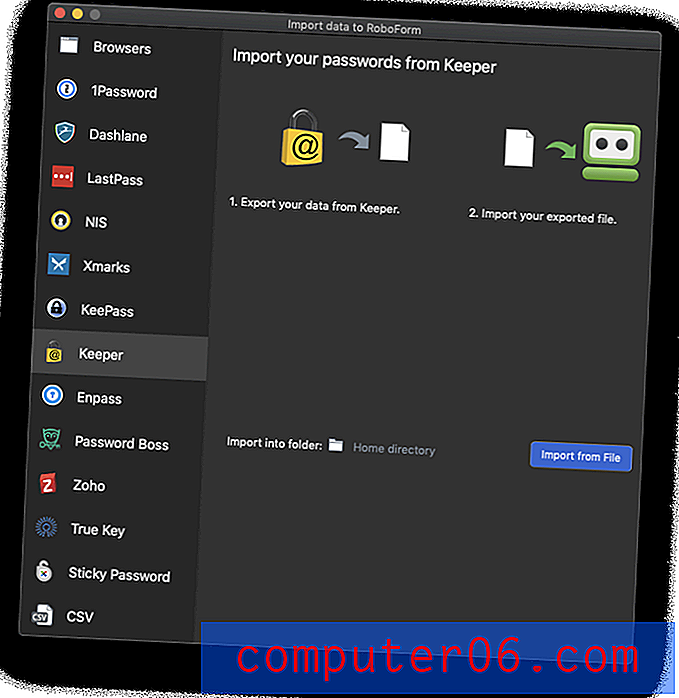 Quando você navega para um site que o RoboForm conhece, os detalhes de login não são preenchidos automaticamente para você, como acontece com outros gerenciadores de senhas. Em vez disso, clique no ícone de extensão do navegador e selecione os detalhes de login apropriados. Se você tiver várias contas nesse site, terá várias opções para clicar. No Windows, o RoboForm também pode preencher as senhas dos aplicativos.
Quando você navega para um site que o RoboForm conhece, os detalhes de login não são preenchidos automaticamente para você, como acontece com outros gerenciadores de senhas. Em vez disso, clique no ícone de extensão do navegador e selecione os detalhes de login apropriados. Se você tiver várias contas nesse site, terá várias opções para clicar. No Windows, o RoboForm também pode preencher as senhas dos aplicativos.
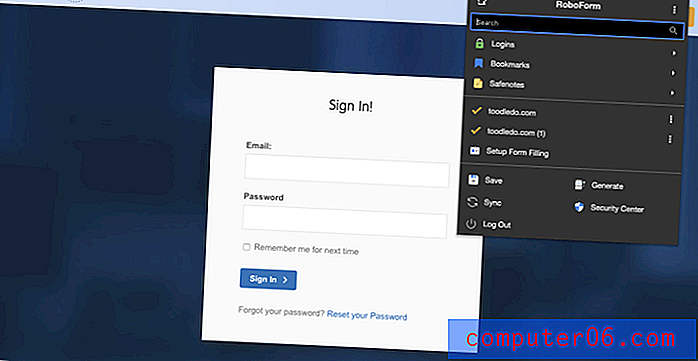
O gerador de senhas do aplicativo funciona bem e usa como padrão senhas complexas de 16 caracteres. Como em outros aplicativos, isso pode ser personalizado.
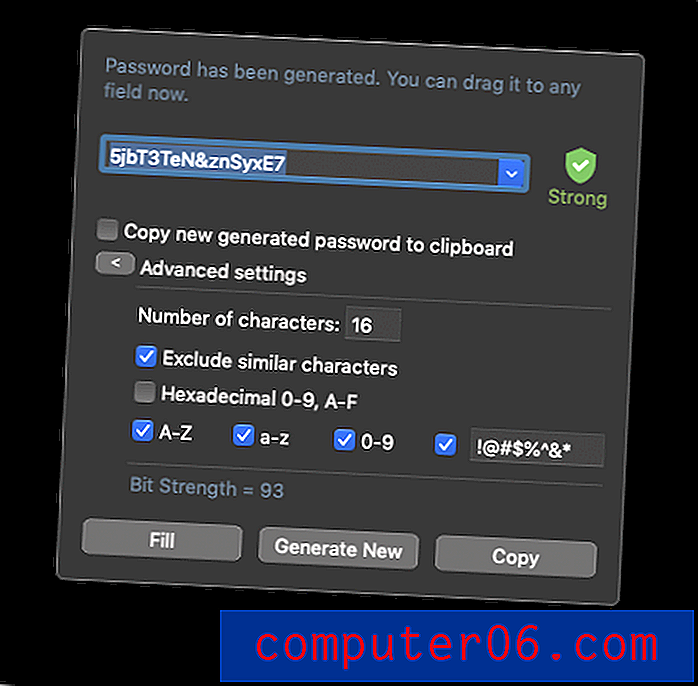
O RoboForm tem tudo a ver com o preenchimento de formulários da web e faz um bom trabalho, embora eu não tenha achado melhor do que outros aplicativos nesta revisão. Fiquei surpreso que alguns dos detalhes do meu cartão de crédito não foram preenchidos ao fazer uma compra on-line. Parece que o problema foi que o site australiano rotulou os campos de forma diferente dos EUA, mas isso não impediu que outros aplicativos, como o Sticky Password, os preenchessem com sucesso pela primeira vez.
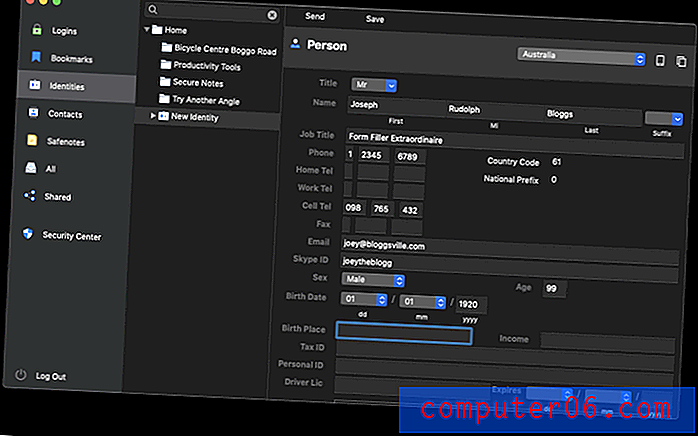
O aplicativo permite que você compartilhe rapidamente uma senha com outras pessoas, mas se você deseja definir os direitos concedidos, precisará usar pastas compartilhadas.
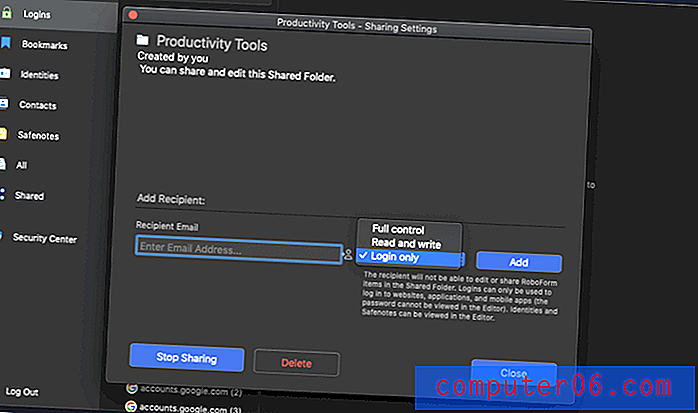
O recurso SafeNotes permite armazenar com segurança suas informações confidenciais. Mas isso é apenas para anotações baseadas em texto e os anexos de arquivo não são suportados.
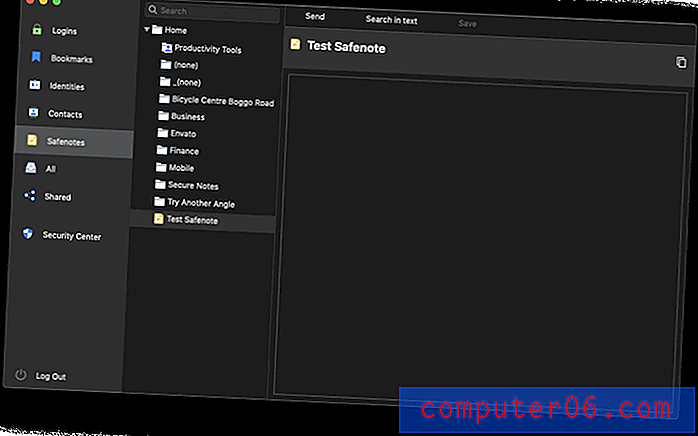
Por fim, o Centro de Segurança do RoboForm classifica sua segurança geral e lista senhas fracas e reutilizadas. Ao contrário do LastPass, Dashlane e outros, ele não avisa se suas senhas foram comprometidas por uma violação de terceiros.
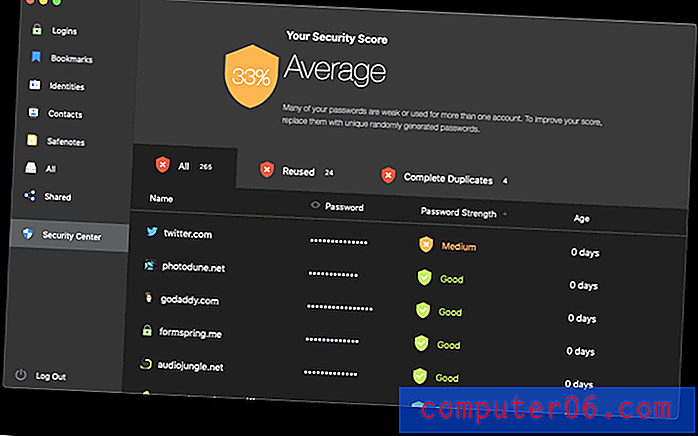
Abine Blur
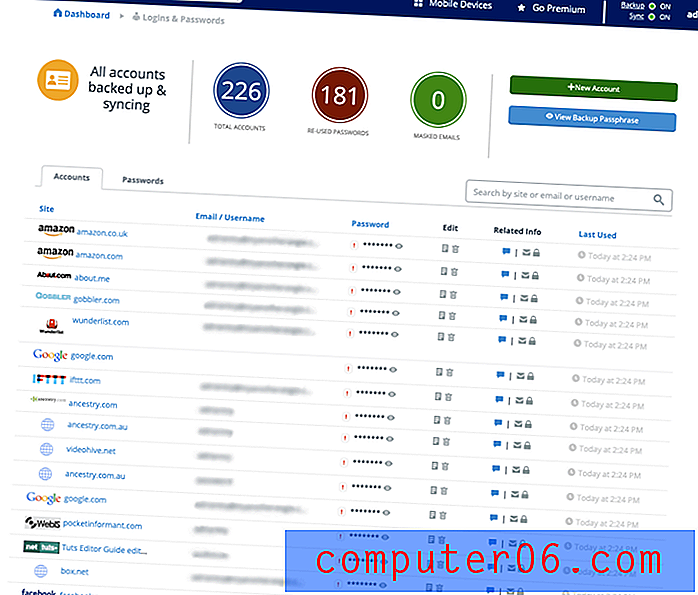
Abine Blur é um serviço de privacidade com um gerenciador de senhas integrado. Ele fornece bloqueador de anúncios e bloqueio e mascaramento de suas informações pessoais (endereços de email, números de telefone e cartões de crédito), além de recursos de senha bastante básicos. Devido à natureza de seus recursos de privacidade, oferece o melhor valor para quem mora nos Estados Unidos. Leia nossa revisão completa do Blur.
Pessoal 39, 00 / ano.
O Blur funciona em:
- Desktop: Windows, Mac,
- Celular: iOS, Android,
- Navegadores: Chrome, Firefox, Internet Explorer, Opera, Safari.
Com o McAfee True Key, o Blur é um dos únicos gerenciadores de senhas que permitem redefinir sua senha mestra, caso você a esqueça. Isso é feito fornecendo uma senha de backup, mas não perca também!
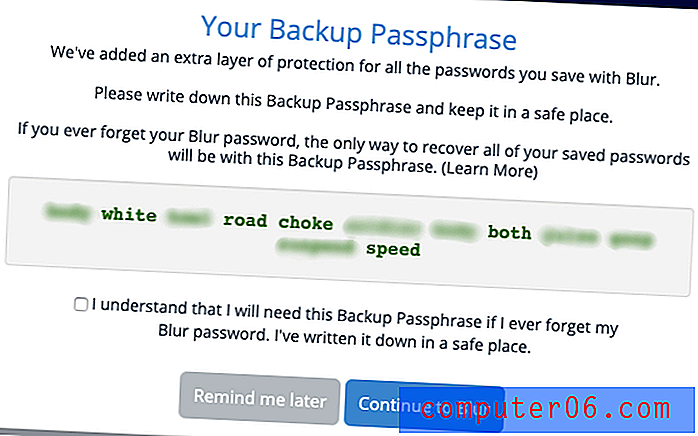
O Blur pode importar suas senhas do seu navegador da web ou de outros gerenciadores de senhas. Eu achei o processo direto. Uma vez no aplicativo, eles são armazenados como uma lista longa - você não pode organizá-los usando pastas ou tags.
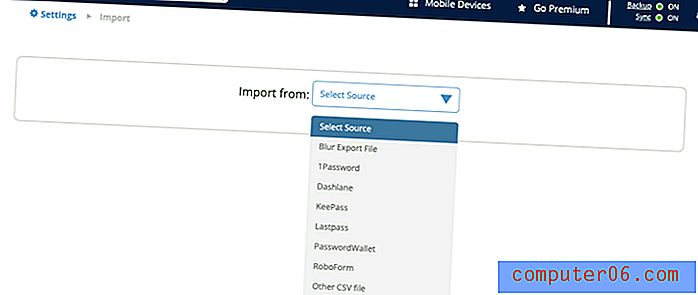
A partir de então, o Blur preencherá automaticamente seu nome de usuário e senha ao fazer login. Se você tiver várias contas nesse site, poderá escolher a correta em um menu suspenso. No entanto, você não pode personalizar esse comportamento exigindo que uma senha seja digitada ao fazer login em determinados sites. O desfoque realmente se concentra apenas no básico.
Com a extensão do navegador instalada, o Blur oferecerá a criação de uma senha forte diretamente na nova página da conta. O padrão é senhas complexas de 10 caracteres, mas isso pode ser personalizado.
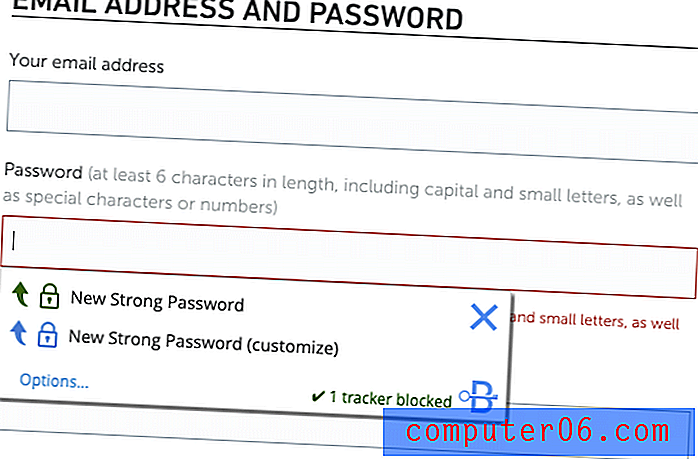
A seção Carteira permite inserir suas informações pessoais, endereços e detalhes do cartão de crédito que serão preenchidos automaticamente ao fazer compras e criar novas contas. Mas a verdadeira força de Blur são seus recursos de privacidade:
- bloqueio do rastreador de anúncios,
- email mascarado,
- números de telefone mascarados,
- cartões de crédito mascarados.
O mascaramento fornece uma maneira eficaz de se proteger contra spam e fraude. Em vez de fornecer seus endereços de email reais a serviços da Web em que você não confia, o Blur gerará alternativas reais e encaminhará o email para o seu endereço real temporariamente ou permanentemente. O aplicativo pode fornecer um endereço diferente para cada pessoa e acompanhar tudo isso para você.
O mesmo princípio se aplica aos números de telefone e cartões de crédito, mas eles não estão disponíveis para todos no mundo inteiro. Os cartões de crédito mascarados funcionam apenas nos Estados Unidos e os números de telefone mascarados estão disponíveis em 16 outros países. Certifique-se de verificar quais serviços estão disponíveis para você antes de tomar uma decisão.
Mas meu navegador já se lembra de minhas senhas
Você já pode estar usando seu navegador da web - como Chrome, Firefox ou Safari - para armazenar suas senhas e gerar novas. Afinal, eles geralmente exibem uma mensagem oferecendo para salvar suas senhas para você. Você pode estar se perguntando se vale a pena mudar para um aplicativo gerenciador de senhas para Mac dedicado. A resposta é um claro "Sim!" A primeira razão é a segurança, embora os buracos estejam sendo preenchidos lentamente.
Conforme descrito em um artigo da TechRepublic, é muito fácil para outras pessoas obterem acesso às suas senhas quando armazenadas em um navegador:
- O Firefox os exibirá sem sequer solicitar uma senha, a menos que você reserve um tempo para criar uma senha mestre primeiro.
- Embora o Chrome sempre solicite uma senha antes de exibir suas senhas salvas, há uma solução fácil para contorná-la. No entanto, o novo conjunto Smart Lock do Chrome torna as senhas muito mais seguras.
- O Safari é mais seguro porque nunca exibirá suas senhas sem primeiro digitar uma senha mestra.
O artigo conclui:
Não permita que seu navegador salve suas senhas. Nenhum deles. Nenhum. Se o fizer, essas senhas são vulneráveis. Tudo o que alguém precisa fazer é ter acesso ao seu computador (remoto ou físico) e, a menos que você use o Safari ou o recurso de Senha mestra no Firefox, essas senhas estarão disponíveis para qualquer um ver.
Se você absolutamente precisa que seu navegador armazene suas senhas e não estiver usando o macOS, use o Firefox e ative o recurso Senha mestra. Use o Chrome sob o risco de suas senhas.
Mas além da segurança, o uso do navegador da web para armazenar suas senhas é bastante limitador. Embora você consiga sincronizar suas senhas em outros computadores, você só pode acessá-las nesse navegador. Você também não tem uma maneira segura de compartilhá-los com outras pessoas e perde a maioria dos recursos de conveniência e segurança que abordamos nesta revisão.
Se você é usuário da Apple, o iCloud Keychain ajuda bastante a resolver essas preocupações, mas apenas se você permanecer no ecossistema da Apple e se limitar ao navegador Safari. Eu sei, eu tenho usado isso nos últimos anos. Mas ainda existem fortes razões para usar um gerenciador de senhas. Eu os resumi em um artigo separado.



